我们从网上复印一篇文档,但是复制到word文档里后会有底色,那这个底色该如何去掉呢?那且看下面这篇经验,希望对你有所帮助。

工具/原料
要清除word复制过来的文字的背景色
方法/步骤
1
第一张图是带有背景色的原图,请查看。
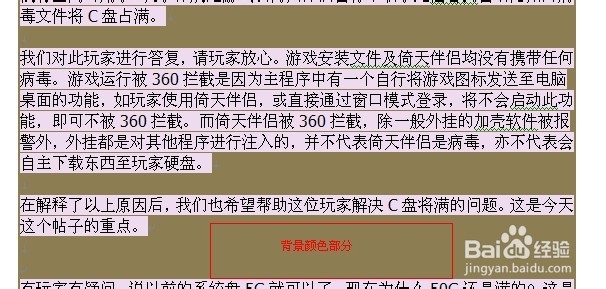
2
那该如何清除呢?跟着我的步骤走,第一步选ctrl+A(全选),找到页面布局→页面边框,如下图所示
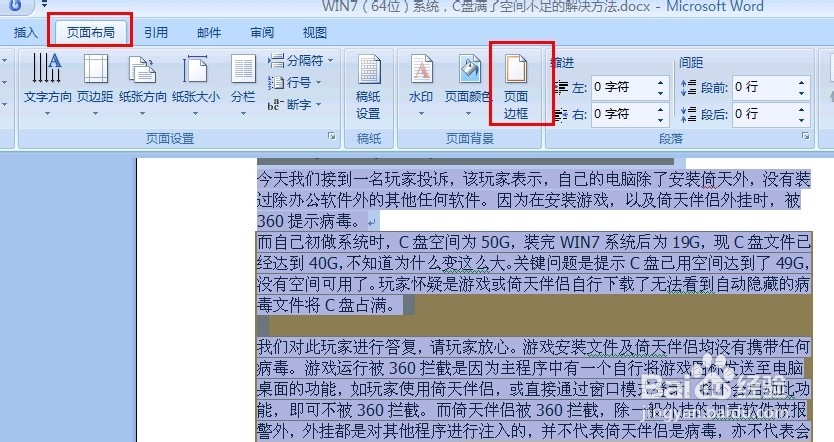
3
点开页面边框以后,找到底纹,如下图所示

4
然后找到“填充”和“应用于”,填充部分选择白色,应用于选择段落,选择完以后点“确定”如下图所示
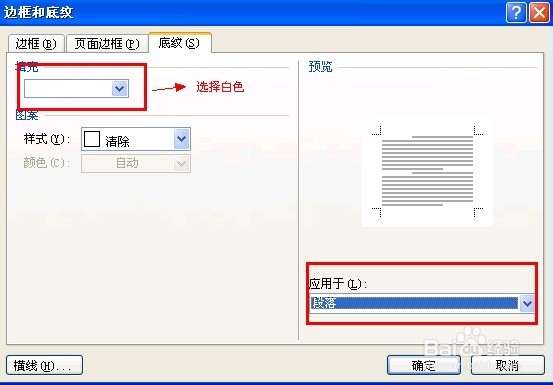
5
点完确定后,再看下图,底纹是不是已经去掉了?
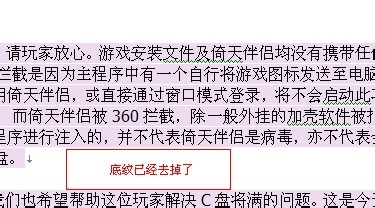
6
底纹已经去掉了,但是文字的背景还没有去掉,接下来去掉文字的背景色,操作方法和上面去掉底纹的方法一样,只是“应用于”文字后,然后点确定就可以了。
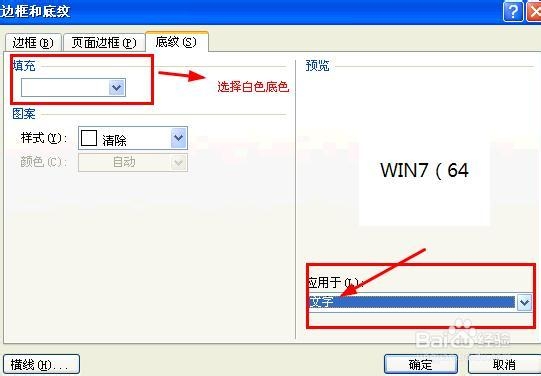
7
再看下图,底纹和文字背景都已经去掉了,正常的白底和黑字了。
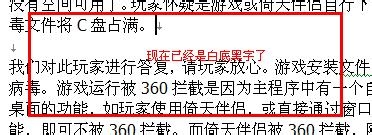 END
END注意事项
清除底纹和文档的背景色不同,清除底纹需要从页面布局着手。
喜欢我的经验就支持下我吧,左下角为我投上一票吧 !谢谢
温馨提示:经验内容仅供参考,如果您需解决具体问题(尤其法律、医学等领域),建议您详细咨询相关领域专业人士。免责声明:本文转载来之互联网,不代表本网站的观点和立场。如果你觉得好欢迎分享此网址给你的朋友。转载请注明出处:https://www.i7q8.com/zhichang/7807.html

 微信扫一扫
微信扫一扫  支付宝扫一扫
支付宝扫一扫 
